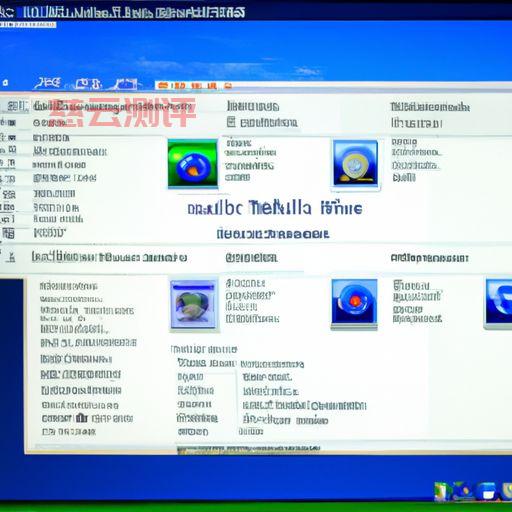win7搭建web服务器(win7搭建web服务器实验报告)
温馨提示:这篇文章已超过678天没有更新,请注意相关的内容是否还可用!
Win7搭建Web服务器及Win7搭建Web服务器实验报告随着互联网的发展,Web服务器已成为企业和个人必备的工具之一。这里我们以“test”为例,将其物理路径设置为“C:\inetpub\wwwroot\test”。然后,将该文件上传到Web服务器的“test”应用程序中。总之,Win7搭建Web服务器非常简单,只需要几个简单的步骤即可完成。
Win7搭建Web服务器及Win7搭建Web服务器实验报告
随着互联网的发展,Web服务器已成为企业和个人必备的工具之一。在Windows 7操作系统中,搭建Web服务器非常简单。本文将介绍如何搭建Web服务器,并提供一个简单的实验报告。
一、搭建Web服务器1. 安装IIS(Internet Information Services)
IIS是Windows操作系统自带的Web服务器软件,可以通过控制面板 -> 程序 -> 启用或关闭Windows功能 -> IIS进行安装。
2. 配置IIS
打开IIS管理器,在左侧的树形结构中选择“Default Web Site”,右键单击“添加应用程序”并填写应用程序信息。这里我们以“test”为例,将其物理路径设置为“C:\inetpub\wwwroot\test”。
3. 配置防火墙
打开Windows防火墙高级安全性,选择入站规则。右键单击“新建规则”,选择端口,输入80,并按照提示完成配置。
4. 测试Web服务器
在浏览器中输入“”,如果出现“Hello World”字样,则表示Web服务器已经成功搭建。
二、实验报告在Win7上搭建Web服务器后,我们进行了一个简单的实验。首先,我们创建了一个HTML文件,其中包含一个表格和一张图片。然后,将该文件上传到Web服务器的“test”应用程序中。
接着,我们在浏览器中输入“文件名.html”,即可访问该HTML文件。通过这种方式,我们可以将自己的网站发布到互联网上。
总之,Win7搭建Web服务器非常简单,只需要几个简单的步骤即可完成。同时,Web服务器也为企业和个人提供了一个展示自己的平台。希望本文能够对大家有所帮助。
有云计算,存储需求就上慈云数据:点我进入领取200元优惠券